Există mai multe moduri de a verifica durata de viață rămasă a bateriei pe AirPods și AirPods Pro. Puteți să deschideți carcasa AirPods și să o fluturați lângă iPhone sau iPad pentru a vedea ecranul bateriei pop-up. Sau, dacă AirPod-urile sunt conectate în prezent la iPhone-ul dvs., puteți glisa la widget-ul bateriei din ecranul widgetului Today. Știați, de asemenea, că puteți verifica bateria AirPods de pe Apple Watch?
Găsiți ecranul ascuns al bateriei Apple Watch
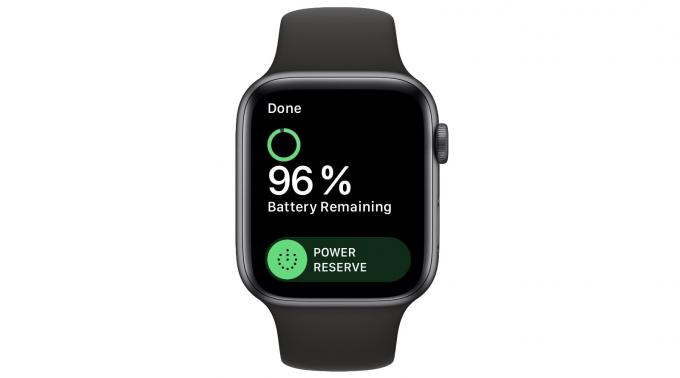
Foto: Cultul lui Mac
Când am aflat cum să verific nivelul bateriei AirPods de pe Apple Watch, cea mai bună parte a fost să aflu despre caracteristica bateriei Apple Watch. Știți deja că puteți verifica nivelul bateriei Apple Watch glisând în sus din partea de jos a ecranului feței ceasului. Aceasta arată centrul de control al ceasului, inclusiv pictograma bateriei.

Foto: Cultul lui Mac
Știați că puteți apăsa pe acea pictogramă pentru a obține un ecran special al bateriei? Vă arată nivelul actual al bateriei ceasului și un comutator glisant pentru a activa modul de rezervă de energie, modul de economisire a bateriei Apple Watch.
Dacă aveți AirPod-urile pornite și conectate la iPhone, atunci nivelul bateriei lor va apărea aici. Cu AirPod-urile scoase din carcasă, veți vedea nivelul combinat pentru păstăi. Cu carcasa deschisă, veți vedea, de asemenea, nivelul bateriei proprii.
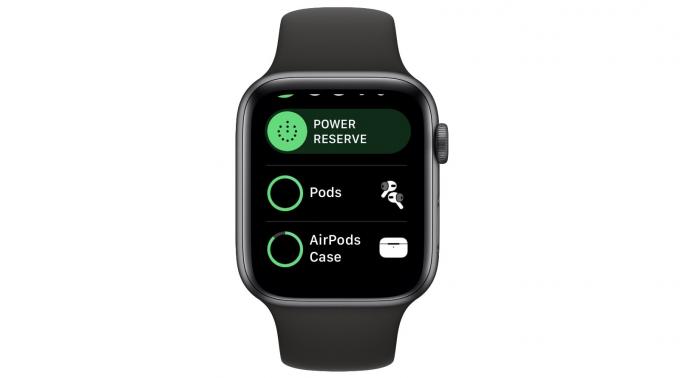
Foto: Cultul lui Mac
Aceasta este o caracteristică destul de la îndemână și este un motiv mai puțin pentru a vă scoate iPhone-ul din buzunar. Este, de asemenea, destul de ascuns: aproape toate pictogramele din centrul de control al Apple Watch comută un comportament (nu deranja, lanterna, modul Cinema și așa mai departe). Există, de asemenea, câteva pictograme care declanșează o acțiune direct (găsiți iPhone). Dar doar unul oferă o citire a stării când este atinsă. Și este esențial aceeași citire de stare pe care o obțineți fără să o atingeți - dacă nu aveți atașate AirPods.
Deci, este bine de știut și este puțin probabil să descoperiți acest lucru în utilizarea zilnică normală. Acum știu despre asta, totuși, îmi place. Bravo.


